안녕하세요! 게임과 라이프스타일을 잇는 ‘자오(Zao)’입니다. 오늘 다뤄볼 주제는 현대인이라면 모두 사용하고 있는 데스크톱의 대표 운영체제인 ‘윈도우 최적화 방법’ 입니다.

컴퓨터를 오래 사용하다 보면 점점 느려지는 경험을 하게 됩니다. 특히 윈도우 운영체제는 다양한 프로그램과 서비스가 동시에 실행되기 때문에
최적화가 잘 되어 있지 않으면 부팅 시간부터 인터넷 속도, 프로그램 실행 속도까지 전반적으로 느려질 수 있어요.
오늘은 누구나 쉽게 따라 할 수 있는 윈도우 최적화 방법 7가지를 자세하게 소개하겠습니다.
이 글을 참고해서 한 단계씩 실천한다면 오래된 컴퓨터도 새것처럼 빠르고 쾌적하게 사용할 수 있을 것입니다.
목차
1. 불필요한 시작 프로그램 관리하기

윈도우가 켜질 때 자동으로 실행되는 프로그램들이 너무 많으면 부팅 시간이 크게 늘어납니다.
불필요한 프로그램들이 시작과 동시에 켜지면서 시스템 자원을 잡아먹기 때문입니다.
이를 해결하려면 작업 관리자(Task Manager)를 열어 시작프로그램 탭에서 꼭 필요한 프로그램만 남기고 나머지는 ‘사용 안 함’으로 설정하면 됩니다.
방법은 간단합니다. 키보드에서 Ctrl + Shift + Esc를 눌러 작업 관리자를 실행합니다. 상단 탭에서 ‘시작프로그램’을 클릭하면 부팅 시 자동 실행되는 프로그램 목록이 나타납니다.
여기서 각 프로그램 옆에 ‘사용’ 또는 ‘사용 안 함’ 상태가 표시되며, 불필요한 프로그램을 선택 후 ‘사용 안 함’ 버튼을 클릭하세요.
특히, 백신 프로그램과 드라이버 관련 프로그램은 항상 켜두는 것이 좋으며, 게임 런처나 채팅 프로그램은 필요할 때만 수동 실행하는 것을 추천합니다.
저와 같은 경우에는 사무 관련 대표 프로그램인 Adobe 계열의 프로그램들이 여러 개 켜져 있어서, 렉이 발생하는 경우도 꽤 많았어요. 사용하지 않는 프로그램은 과감히 눌러주세요!
2. 디스크 정리와 임시 파일 삭제
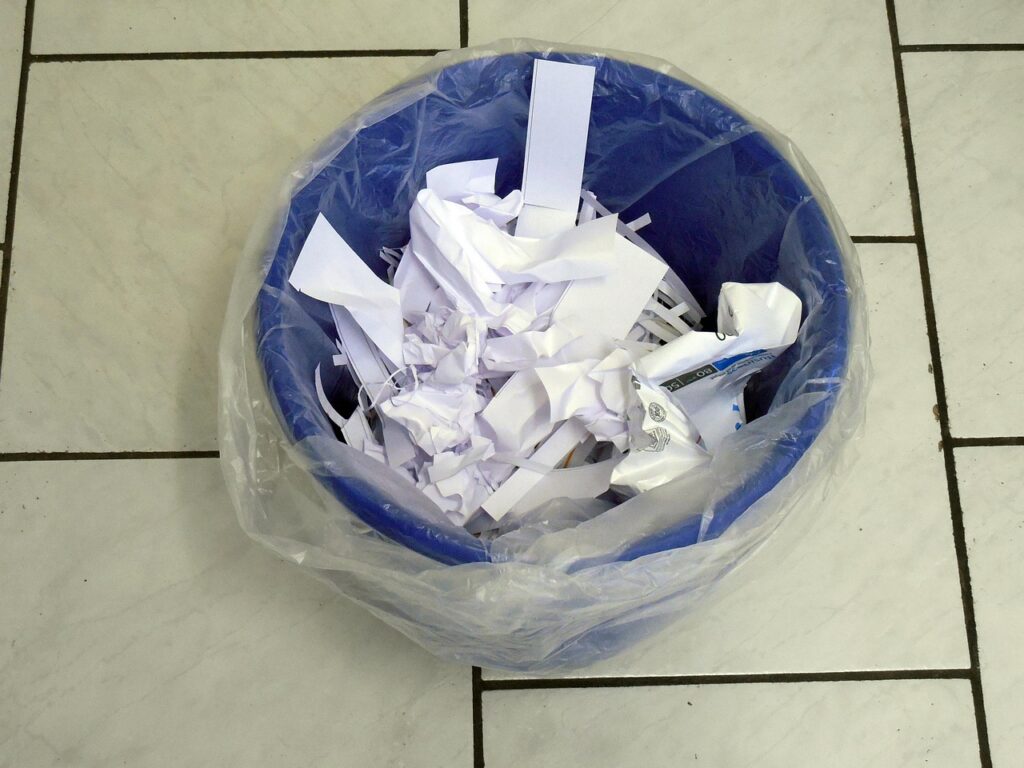
윈도우를 사용하다 보면 임시 파일, 인터넷 캐시, 휴지통에 쌓인 데이터가 늘어나 저장 공간을 차지하고 시스템 속도를 저하시킵니다.
디스크 정리 도구를 사용해 이런 불필요한 파일을 삭제하는 것은 공간 확보와 속도 향상에 매우 효과적입니다.
시작 메뉴에서 ‘디스크 정리’를 검색해 실행하세요. 드라이브를 선택하면 삭제할 항목 목록이 나타납니다.
여기서 임시 인터넷 파일, 휴지통, 시스템 오류 메모리 덤프 등 불필요한 항목을 선택하고 ‘확인’을 누르면 안전하게 삭제할 수 있습니다.
정기적으로 이 작업을 하면 PC 성능 유지에 큰 도움이 됩니다.
3. 불필요한 앱 및 프로그램 제거
오랫동안 사용하지 않은 프로그램들이 많으면 하드디스크 용량을 차지할 뿐 아니라, 백그라운드에서 자원을 소모하는 경우도 있습니다.
프로그램이 많으면 컴퓨터가 느려질 가능성이 높고, 보안상 위험도 커질 수 있습니다.
설정 → 앱 → 설치된 앱 목록에서 자주 사용하지 않는 프로그램을 찾아 ‘제거’ 버튼을 눌러 삭제하세요.
특히, 무료 소프트웨어 설치 시 함께 깔리는 광고 프로그램, 툴바 등은 반드시 제거하는 게 좋습니다.
불필요한 앱을 정리하면 저장 공간 확보뿐 아니라 시스템 부하도 줄어들어 전반적인 속도가 향상됩니다.
4. 윈도우 업데이트 최신 상태 유지

마이크로소프트는 정기적으로 윈도우 성능을 개선하고 보안 취약점을 수정하는 업데이트를 제공합니다.
업데이트를 제때 하지 않으면 시스템 오류가 발생하거나 해킹 위험에 노출될 수 있으므로 반드시 최신 상태로 유지해야 합니다.
‘설정’ → ‘업데이트 및 보안’ → ‘윈도우 업데이트’에서 ‘업데이트 확인’을 클릭해 보류 중인 업데이트가 있으면 설치하세요.
자동 업데이트가 활성화되어 있으면 최신 상태를 유지할 수 있지만, 가끔 수동으로 확인하는 습관이 중요합니다. 최신 패치가 적용되면 시스템 안정성과 속도가 개선됩니다.
5. 시각 효과 최소화

윈도우는 부드러운 애니메이션과 시각 효과로 화면을 멋지게 꾸며 주지만, 이런 효과들이 CPU와 메모리를 소모해 성능 저하를 유발할 수 있습니다.
특히 저사양 PC에서는 눈에 띄게 느려질 수 있어, 시각 효과를 최소화하는 것이 좋습니다.
방법은 ‘내 PC’ → ‘속성’ → ‘고급 시스템 설정’ → ‘성능 설정’ 메뉴에서 ‘최적 성능으로 조정’을 선택하거나, 원하는 효과만 수동으로 체크 해제하는 것입니다.
이렇게 하면 자원을 절약해 프로그램 실행과 멀티태스킹이 원활해집니다.
6. 바이러스 및 악성코드 검사

악성코드와 바이러스는 시스템 속도를 현저히 떨어뜨리고, 개인정보 유출과 같은 심각한 문제를 일으킬 수 있습니다. 따라서 정기적인 백신 검사와 실시간 보호가 필수입니다.
윈도우 기본 백신인 ‘Windows Defender’는 기본적인 보안 기능을 제공하며, 신뢰할 수 있는 서드파티 백신 프로그램도 추가하면 좋습니다.
정기적으로 전체 검사를 실행하고, 백신 데이터베이스를 최신으로 유지해 악성코드로부터 PC를 안전하게 지켜주세요.
7. SSD 사용 및 드라이브 최적화
하드디스크(HDD) 대신 SSD(Solid State Drive)를 사용하면 부팅 시간과 프로그램 실행 속도가 크게 단축됩니다.
SSD는 데이터 접근 속도가 HDD보다 훨씬 빠르기 때문인데, 가능하면 SSD로 교체하는 것을 권장합니다.
만약 SSD 교체가 어려운 경우, ‘드라이브 최적화’ 도구를 사용해 정기적으로 디스크 조각 모음을 실행하세요.
단, SSD는 조각 모음 대신 TRIM 명령어가 자동으로 작동하므로, 윈도우에서 최적화 도구가 이를 관리하게 두는 것이 좋습니다.
마치며
윈도우 최적화는 특별한 기술 없이도 누구나 할 수 있는 간단한 작업들이 모여 있습니다. 위 7가지 팁을 꾸준히 실천하면 PC 속도 저하로 인한 불편함을 크게 줄일 수 있으며,
오래된 컴퓨터도 새것처럼 쾌적하게 사용할 수 있습니다. 컴퓨터 성능에 민감한 게임 유저나 사무 작업 및 IT 직종에 계신 분들에게 특히 도움이 되는 방법들이니,
정기적으로 체크하고 관리해 주세요!
앞으로도 저희 블로그는 흥미로운 게임 정보와 유용한 IT 팁을 꾸준히 전달해 드리겠습니다. 감사합니다 🙂